Cara menambahkan ruang swap di debian 10

- 3526
- 772
- Hector Kuhic
Memori Swap adalah lokasi di harddisk digunakan sebagai memori oleh sistem operasi. Ketika sistem operasi mendeteksi bahwa memori utama menjadi penuh dan membutuhkan lebih banyak RAM untuk menjalankan aplikasi dengan benar, ia memeriksa ruang swap dan mentransfer file di sana. Secara umum, swap adalah bagian dari hard disk yang digunakan sebagai RAM pada sistem.
Tutorial ini akan membantu Anda menambahkan memori swap pada sistem Debian 10 Buster Linux.
Tambahkan Pertukaran di Debian 10
Gunakan langkah -langkah di bawah ini untuk membuat dan mengaktifkan memori swap pada sistem Debian Anda melalui baris perintah.
1. Periksa swap saat ini
Pertama -tama, pastikan sistem Anda tidak memiliki memori swap yang dikonfigurasi di sistem Anda. Anda dapat memeriksa apakah dengan menjalankan salah satu perintah di bawah ini.
sudo swapon -s gratis -m
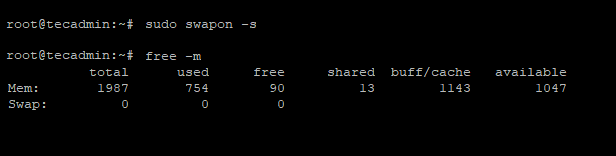
2. Buat file swap di debian
Mari kita buat file yang akan digunakan untuk swap dalam sistem ukuran yang diperlukan. Sebelum membuat file, pastikan Anda memiliki ruang kosong yang cukup di disk. Secara umum, ini merekomendasikan bahwa pertukaran harus sama dengan dua kali lipat dari memori fisik yang terpasang.
Sistem Debian saya memiliki 2GB memori utama. Jadi kami akan membuat swapfile dalam ukuran 4GB.
sudo fallocate -l 4g /swapfile chmod 600 /swapfile
The, buatlah untuk bertukar format dan aktifkan pada sistem Anda dengan menjalankan perintah berikut:
sudo mkswap /swapfile sudo swapon /swapfile
3. Jadikan swap permanen
Setelah menjalankan perintah di atas, memori bertukar ditambahkan ke sistem Anda dan sistem operasi dapat digunakan saat diperlukan. Tetapi setelah reboot pertukaran sistem akan menonaktifkan lagi.
Anda dapat membuatnya permanen dengan menambahkan entri berikut /etc/fstab mengajukan. Edit file fstab di editor:
vim /etc /fstab
dan tambahkan entri di bawah ini ke ujung file:
/swapfile tidak ada swap sw 0 0
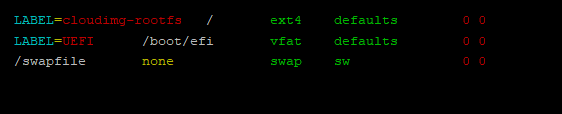
Simpan file dan tutup. Sekarang swap memori akan tetap aktif setelah reboot sistem.
4. Verifikasi memori swap
Anda telah berhasil menambahkan memori swap ke sistem Anda. Jalankan salah satu perintah di bawah ini untuk melihat memori swap aktif saat ini di sistem Anda:
sudo swapon -s gratis -m
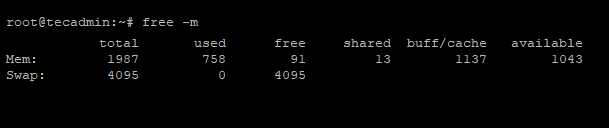
5. Perbarui parameter Swappiness
Sekarang ubah Swappiness Parameter kernel sesuai kebutuhan Anda. Ini memberi tahu sistem seberapa sering sistem memanfaatkan area pertukaran ini.
Edit /etc/sysctl.conf mengajukan:
sudo vim /etc /sysctl.conf
Tambahkan konfigurasi berikut ke akhir file
vm.Swappiness = 10
Sekarang muat ulang file konfigurasi sysctl
sudo sysctl -p
Kesimpulan
Dalam tutorial ini, Anda telah belajar untuk membuat dan mengaktifkan memori bertukar di sistem Debian.

